基本概念
1、什么是核心动画
Core Animation(核心动画)是一组功能强大、效果华丽的动画API,无论在iOS系统或者在你开发的App中,都有大量应用。
核心动画所在的位置如下图所示:
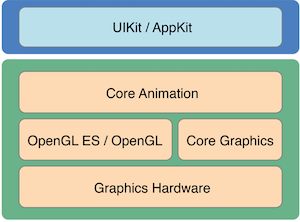
可以看到,核心动画位于UIKit的下一层,相比UIView动画,它可以实现更复杂的动画效果。
核心动画作用在CALayer(Core animation layer)上,CALayer从概念上类似UIView,我们可以将UIView看成是一种特殊的CALayer(可以响应事件)。
实际上,每一个view都有其对应的layer,这个layer是root layer:
@property(nonatomic,readonly,strong) CALayer *layer; 给view加上动画,本质上是对其layer进行操作,layer包含了各种支持动画的属性,动画则包含了属性变化的值、变化的速度、变化的时间等等,两者结合产生动画的过程。
核心动画和UIView动画的对比:UIView动画可以看成是对核心动画的封装,和UIView动画不同的是,通过核心动画改变layer的状态(比如position),动画执行完毕后实际上是没有改变的(表面上看起来已改变)。
总体来说核心动画的优点有:
1)性能强大,使用硬件加速,可以同时向多个图层添加不同的动画效果
2)接口易用,只需要少量的代码就可以实现复杂的动画效果。
3)运行在后台线程中,在动画过程中可以响应交互事件(UIView动画默认动画过程中不响应交互事件)。
2、核心动画类的层次结构

CAAnimation是所有动画对象的父类,实现CAMediaTiming协议,负责控制动画的时间、速度和时间曲线等等,是一个抽象类,不能直接使用。
CAPropertyAnimation :是CAAnimation的子类,它支持动画地显示图层的keyPath,一般不直接使用。
iOS9.0之后新增CASpringAnimation类,它实现弹簧效果的动画,是CABasicAnimation的子类。
综上,核心动画类中可以直接使用的类有:
CABasicAnimation
CAKeyframeAnimation
CATransition
CAAnimationGroup
CASpringAnimation
3、核心动画类的核心方法
1.初始化CAAnimation对象
一般使用animation方法生成实例
+ (instancetype)animation; 如果是CAPropertyAnimation的子类,还可以通过animationWithKeyPath生成实例
+ (instancetype)animationWithKeyPath:(nullable NSString *)path; 2.设置动画的相关属性
设置动画的执行时间,执行曲线,keyPath的目标值,代理等等
3.动画的添加和移除
调用CALayer的addAnimation:forKey:方法将动画添加到CALayer中,这样动画就开始执行了
- (void)addAnimation:(CAAnimation *)anim forKey:(nullable NSString *)key; 调用CALayer的removeAnimation方法停止CALayer中的动画
- (void)removeAnimationForKey:(NSString *)key; - (void)removeAllAnimations; 4、核心动画类的常用属性
keyPath:可以指定keyPath为CALayer的属性值,并对它的值进行修改,以达到对应的动画效果,需要注意的是部分属性值是不支持动画效果的。
以下是具有动画效果的keyPath:
//CATransform3D Key Paths : (example)transform.rotation.z //rotation.x //rotation.y //rotation.z //rotation 旋轉 //scale.x //scale.y //scale.z //scale 缩放 //translation.x //translation.y //translation.z //translation 平移 //CGPoint Key Paths : (example)position.x //x //y //CGRect Key Paths : (example)bounds.size.width //origin.x //origin.y //origin //size.width //size.height //size //opacity //backgroundColor //cornerRadius //borderWidth //contents //Shadow Key Path: //shadowColor //shadowOffset //shadowOpacity //shadowRadius duration:动画的持续时间
repeatCount:动画的重复次数
timingFunction:动画的时间节奏控制
timingFunctionName的enum值如下: kCAMediaTimingFunctionLinear 匀速 kCAMediaTimingFunctionEaseIn 慢进 kCAMediaTimingFunctionEaseOut 慢出 kCAMediaTimingFunctionEaseInEaseOut 慢进慢出 kCAMediaTimingFunctionDefault 默认值(慢进慢出) fillMode:视图在非Active时的行为
removedOnCompletion:动画执行完毕后是否从图层上移除,默认为YES(视图会恢复到动画前的状态),可设置为NO(图层保持动画执行后的状态,前提是fillMode设置为kCAFillModeForwards)
beginTime:动画延迟执行时间(通过CACurrentMediaTime() + your time 设置)
delegate:代理
代理方法如下: - (void)animationDidStart:(CAAnimation *)anim; //动画开始 - (void)animationDidStop:(CAAnimation *)anim finished:(BOOL)flag; //动画结束 CABasicAnimation
CABasicAnimation可以设定keyPath的起点,终点的值,动画会沿着设定点进行移动,CABasicAnimation可以看成是只有两个关键点的特殊的CAKeyFrameAnimation。
下面以改变视图的position为例演示其使用:
- (void)position { CABasicAnimation * ani = [CABasicAnimation animationWithKeyPath:@"position"]; ani.toValue = [NSValue valueWithCGPoint:self.centerShow.center]; ani.removedOnCompletion = NO; ani.fillMode = kCAFillModeForwards; ani.timingFunction = [CAMediaTimingFunction functionWithName:kCAMediaTimingFunctionEaseInEaseOut]; [self.cartCenter.layer addAnimation:ani forKey:@"PostionAni"]; } 动画效果:
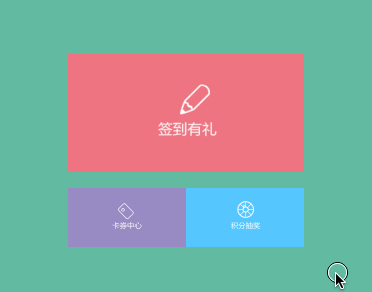
下面是部分keyPath对应的动画效果(图片名为其对应的keyPath):
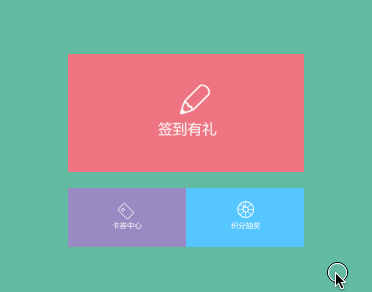
positionX.gif
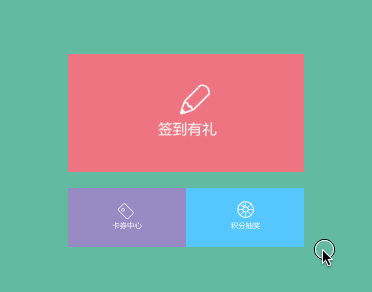
positionY.gif
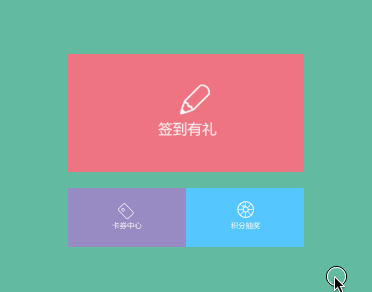
rotation.gif

rotationX.gif
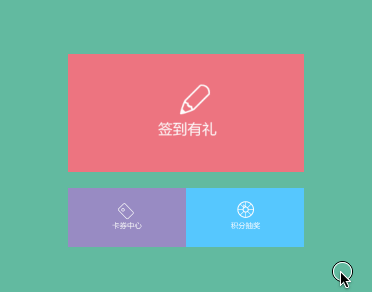
rotationY.gif
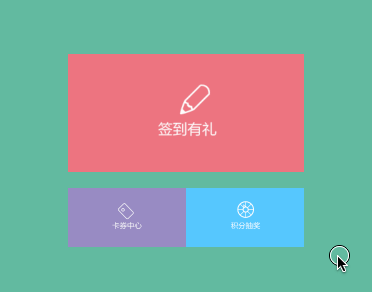
rotationZ.gif
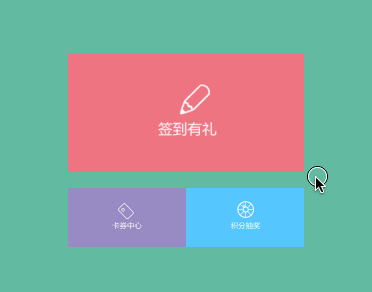
scale.gif
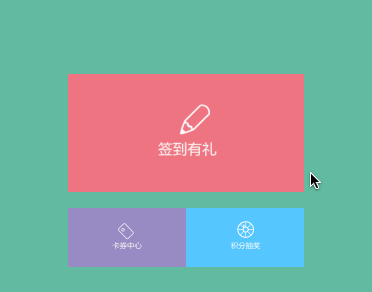
translation.gif
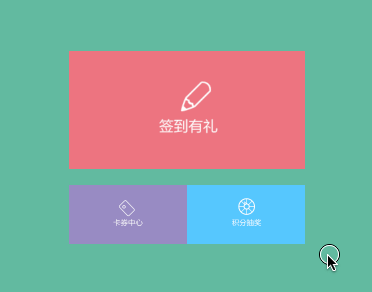
transform的组合效果.gif
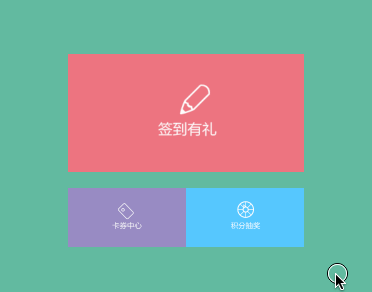
bounds.gif
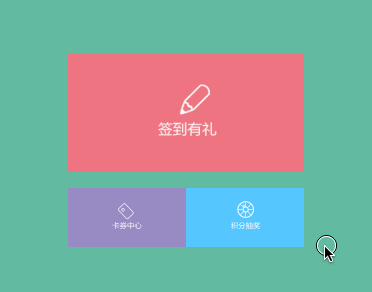
size.gif
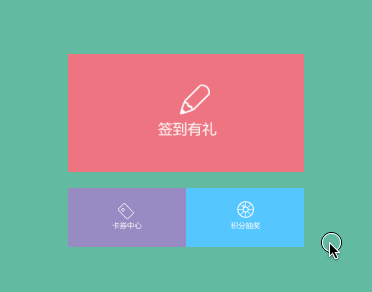
sizeW.gif
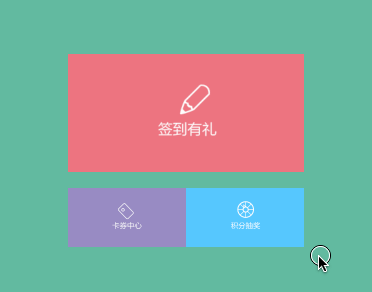
sizeH.gif
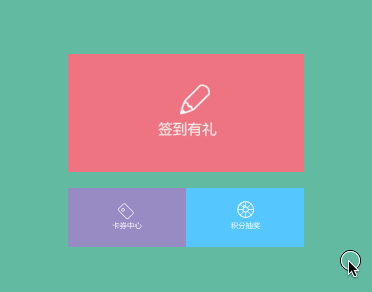
opacity.gif
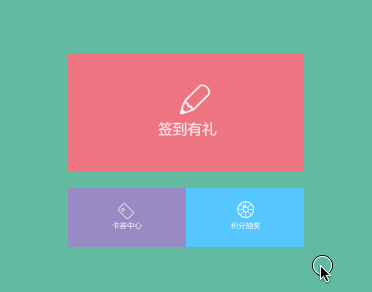
backgroundColor.gif
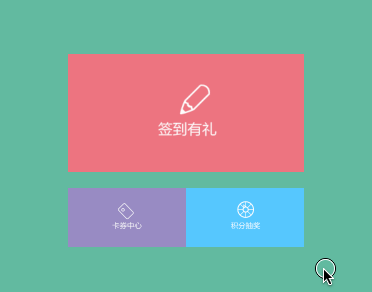
cornerRadius.gif
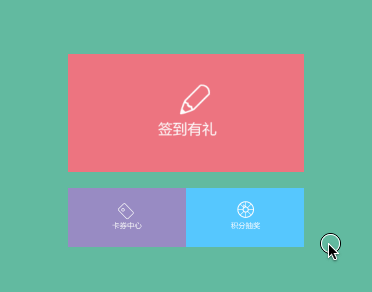
borderWidth.gif
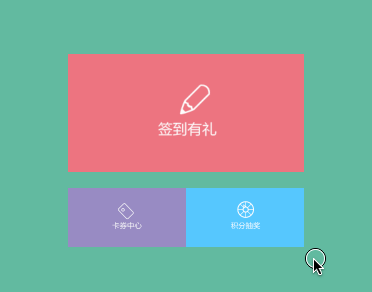
contents.gif
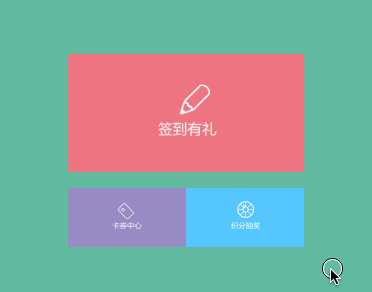
shadowColor.gif
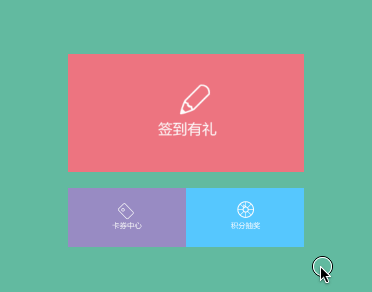
shadowOffset.gif
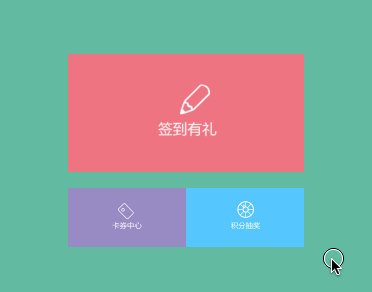
shadowOpacity.gif
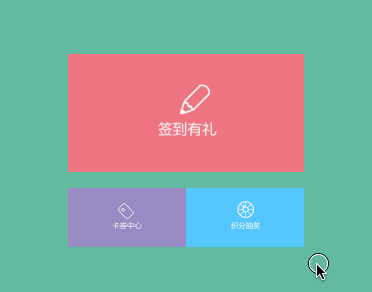
shadowRadius.gif
CAKeyframeAnimation
可以设定keyPath起点、中间关键点(不止一个)、终点的值,每一帧所对应的时间,动画会沿着设定点进行移动。
CAKeyframeAnimation的重要属性:
values:关键帧数组对象,里面每一个元素即为一个关键帧,动画会在对应的时间段内,依次执行数组中每一个关键帧的动画。
path:动画路径对象,可以指定一个路径,在执行动画时路径会沿着路径移动,Path在动画中只会影响视图的Position。
keyTimes:设置关键帧对应的时间点,范围:0-1。如果没有设置该属性,则每一帧的时间平分。
下面以让视图绕圈为例演示其使用:
1、设置values使其沿正方形运动
- (void)valueKeyframeAni { CAKeyframeAnimation * ani = [CAKeyframeAnimation animationWithKeyPath:@"position"]; ani.duration = 4.0; ani.removedOnCompletion = NO; ani.fillMode = kCAFillModeForwards; ani.timingFunction = [CAMediaTimingFunction functionWithName:kCAMediaTimingFunctionEaseInEaseOut]; NSValue * value1 = [NSValue valueWithCGPoint:CGPointMake(150, 200)]; NSValue *value2=[NSValue valueWithCGPoint:CGPointMake(250, 200)]; NSValue *value3=[NSValue valueWithCGPoint:CGPointMake(250, 300)]; NSValue *value4=[NSValue valueWithCGPoint:CGPointMake(150, 300)]; NSValue *value5=[NSValue valueWithCGPoint:CGPointMake(150, 200)]; ani.values = @[value1, value2, value3, value4, value5]; [self.centerShow.layer addAnimation:ani forKey:@"PostionKeyframeValueAni"]; } 动画效果:
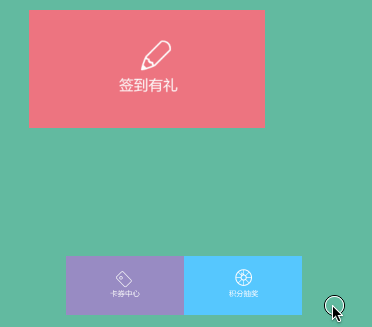
valueKeyframeAni.gif
2、设置path使其绕圆圈运动
- (void)pathKeyframeAni { CAKeyframeAnimation * ani = [CAKeyframeAnimation animationWithKeyPath:@"position"]; CGMutablePathRef path = CGPathCreateMutable(); CGPathAddEllipseInRect(path, NULL, CGRectMake(130, 200, 100, 100)); ani.path = path; CGPathRelease(path); ani.duration = 4.0; ani.removedOnCompletion = NO; ani.fillMode = kCAFillModeForwards; [self.centerShow.layer addAnimation:ani forKey:@"PostionKeyframePathAni"]; } 动画效果:
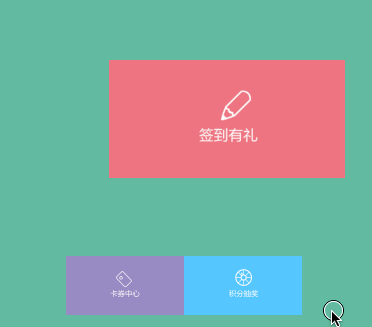
pathKeyframeAni.gif
CATransition
转场动画,比UIVIew转场动画具有更多的动画效果,比如Nav的默认Push视图的效果就是通过CATransition的kCATransitionPush类型来实现。
CAKeyframeAnimation的重要属性:
type:过渡动画的类型
type的enum值如下: kCATransitionFade 渐变 kCATransitionMoveIn 覆盖 kCATransitionPush 推出 kCATransitionReveal 揭开 还有一些私有动画类型,效果很炫酷,不过不推荐使用。
私有动画类型的值有:"cube"、"suckEffect"、"oglFlip"、 "rippleEffect"、"pageCurl"、"pageUnCurl"等等。
subtype: 过渡动画的方向
subtype的enum值如下: kCATransitionFromRight 从右边 kCATransitionFromLeft 从左边 kCATransitionFromTop 从顶部 kCATransitionFromBottom 从底部 以渐变效果为例
- (void)transitionAni { CATransition * ani = [CATransition animation]; ani.type = kCATransitionFade; ani.subtype = kCATransitionFromLeft; ani.duration = 1.5; self.centerShow.image = [UIImage imageNamed:@"Raffle"]; [self.centerShow.layer addAnimation:ani forKey:@"transitionAni"]; } 动画效果:
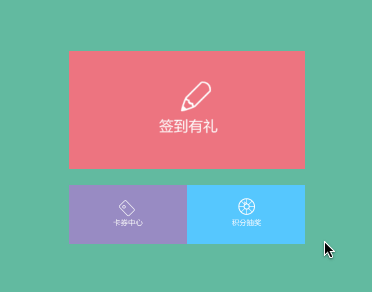
kCATransitionFade.gif
以下是另外三种转场类型的动画效果(图片名称对应其type类型):
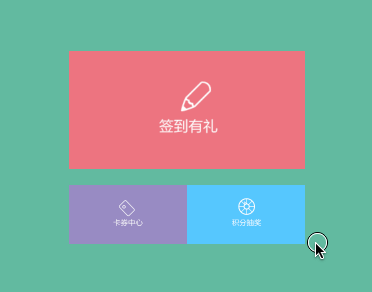
kCATransitionMoveIn.gif
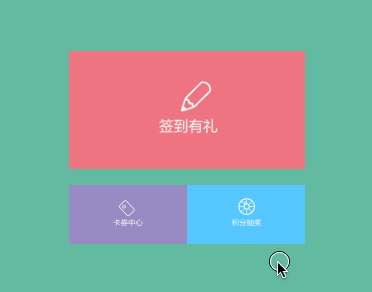
kCATransitionPush.gif
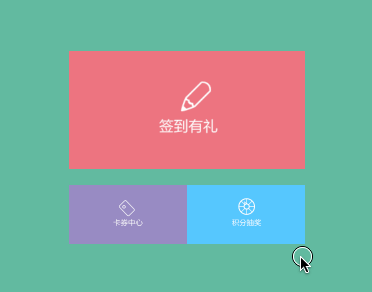
kCATransitionReveal.gif
以下是部分私有转场类型的动画效果(图片名称对应其type类型):
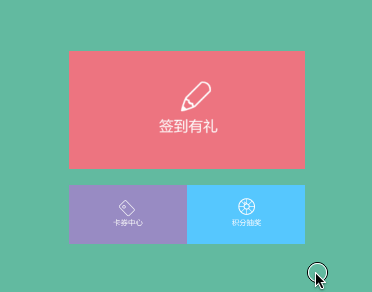
transitionAni - rippleEffect.gif
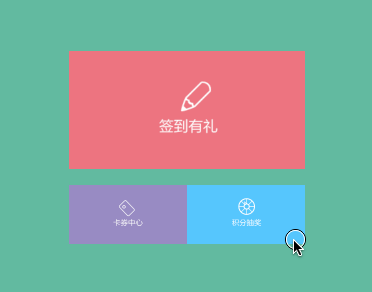
transitionAni - cube.gif
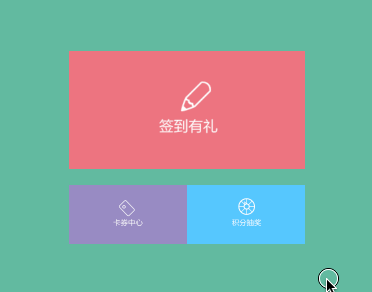
transitionAni - pageCurl.gif
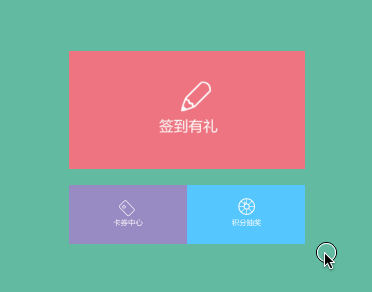
transitionAni - suckEffect.gif
CASpringAnimation
CASpringAnimation是iOS9新加入动画类型,是CABasicAnimation的子类,用于实现弹簧动画。
CASpringAnimation的重要属性:
mass:质量(影响弹簧的惯性,质量越大,弹簧惯性越大,运动的幅度越大)
stiffness:弹性系数(弹性系数越大,弹簧的运动越快)
damping:阻尼系数(阻尼系数越大,弹簧的停止越快)
initialVelocity:初始速率(弹簧动画的初始速度大小,弹簧运动的初始方向与初始速率的正负一致,若初始速率为0,表示忽略该属性)
settlingDuration:结算时间(根据动画参数估算弹簧开始运动到停止的时间,动画设置的时间最好根据此时间来设置)
CASpringAnimation和UIView的SpringAnimation对比:
1.CASpringAnimation 可以设置更多影响弹簧动画效果的属性,可以实现更复杂的弹簧动画效果,且可以和其他动画组合。
2.UIView的SpringAnimation实际上就是通过CASpringAnimation来实现。
以实现视图的bounds变化的弹簧动画效果为例:
- (void)springAni { CASpringAnimation * ani = [CASpringAnimation animationWithKeyPath:@"bounds"]; ani.mass = 10.0; //质量,影响图层运动时的弹簧惯性,质量越大,弹簧拉伸和压缩的幅度越大 ani.stiffness = 5000; //刚度系数(劲度系数/弹性系数),刚度系数越大,形变产生的力就越大,运动越快 ani.damping = 100.0;//阻尼系数,阻止弹簧伸缩的系数,阻尼系数越大,停止越快 ani.initialVelocity = 5.f;//初始速率,动画视图的初始速度大小;速率为正数时,速度方向与运动方向一致,速率为负数时,速度方向与运动方向相反 ani.duration = ani.settlingDuration; ani.toValue = [NSValue valueWithCGRect:self.centerShow.bounds]; ani.removedOnCompletion = NO; ani.fillMode = kCAFillModeForwards; ani.timingFunction = [CAMediaTimingFunction functionWithName:kCAMediaTimingFunctionEaseInEaseOut]; [self.cartCenter.layer addAnimation:ani forKey:@"boundsAni"]; } 动画效果:
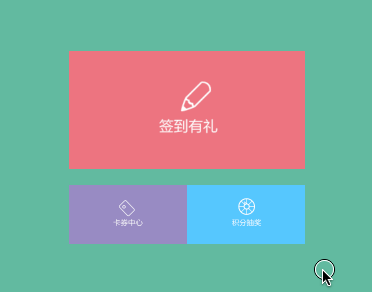
springAni.gif
CAAnimationGroup
使用Group可以将多个动画合并一起加入到层中,Group中所有动画并发执行,可以方便地实现需要多种类型动画的场景。
以实现视图的position、bounds和opacity改变的组合动画为例
- (void)groupAni { CABasicAnimation * posAni = [CABasicAnimation animationWithKeyPath:@"position"]; posAni.toValue = [NSValue valueWithCGPoint:self.centerShow.center]; CABasicAnimation * opcAni = [CABasicAnimation animationWithKeyPath:@"opacity"]; opcAni.toValue = [NSNumber numberWithFloat:1.0]; opcAni.toValue = [NSNumber numberWithFloat:0.7]; CABasicAnimation * bodAni = [CABasicAnimation animationWithKeyPath:@"bounds"]; bodAni.toValue = [NSValue valueWithCGRect:self.centerShow.bounds]; CAAnimationGroup * groupAni = [CAAnimationGroup animation]; groupAni.animations = @[posAni, opcAni, bodAni]; groupAni.duration = 1.0; groupAni.fillMode = kCAFillModeForwards; groupAni.removedOnCompletion = NO; groupAni.timingFunction = [CAMediaTimingFunction functionWithName:kCAMediaTimingFunctionEaseInEaseOut]; [self.cartCenter.layer addAnimation:groupAni forKey:@"groupAni"]; } 动画效果:
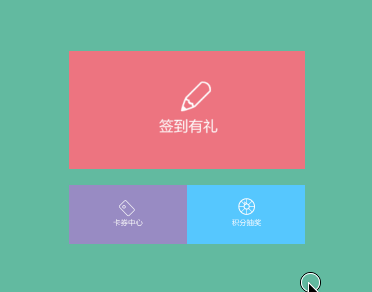
groupAni.gif
CATransaction
最后讲一下事务,在核心动画里面存在事务(CATransaction)这样一个概念,它负责协调多个动画原子更新显示操作。
简单来说事务是核心动画里面的一个基本的单元,动画的产生必然伴随着layer的Animatable属性的变化,而layer属性的变化必须属于某一个事务。
因此,核心动画依赖事务。
事务的作用:保证一个或多个layer的一个或多个属性变化同时进行
事务分为隐式和显式:
1.隐式:没有明显调用事务的方法,由系统自动生成事务。比如直接设置一个layer的position属性,则会在当前线程自动生成一个事务,并在下一个runLoop中自动commit事务。
2.显式:明显调用事务的方法([CATransaction begin]和[CATransaction commit])。
CA事务的可设置属性(会覆盖隐式动画的设置):
animationDuration:动画时间 animationTimingFunction:动画时间曲线 disableActions:是否关闭动画 completionBlock:动画执行完毕的回调 事务支持嵌套使用:当最外层的事务commit后动画才会开始。
使用实例:
[CATransaction begin]; [CATransaction setAnimationDuration:2.0]; [CATransaction setAnimationTimingFunction:[CAMediaTimingFunction functionWithName:kCAMediaTimingFunctionEaseInEaseOut]]; // [CATransaction setDisableActions:YES]; //设置为YES就关闭动画 self.subLayer.bounds = self.centerShow.layer.bounds; [CATransaction commit]; 注意:只有非root layer才有隐式动画,如果你是直接设置self.cartCenter.layer.bounds = self.centerShow.layer.bounds;是不会有动画效果的。
via: http://www.cocoachina.com/ios/20160517/16290.html











![[HBLOG]公众号](https://www.liuhaihua.cn/img/qrcode_gzh.jpg)

